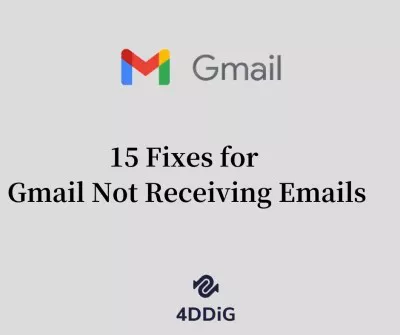Wie kann man gelöschte Outlook-E-Mails wiederherstellen?"Ich habe versehentlich viele wichtige E-Mails gelöscht, die mir mein Chef für ein anstehendes Projekt geschickt hat. Wie kann ich sie alle schnell wiederherstellen, ohne dass die E-Mails beschädigt oder verzerrt werden? Bitte helfen Sie mir, danke!"
Wenn Sie in einem Unternehmen arbeiten, sind Sie möglicherweise mit Diensten wie Outlook und Gmail vertraut. Diese E-Mail-Dienste sind das Rückgrat jedes Büros. E-Mails sind der Standardweg der Kommunikation in einem Unternehmen. Sie werden routinemäßig verwendet, um Dateien zu übertragen, Besprechungen zu arrangieren, Briefings abzugeben usw. Sie können sich also vorstellen, welches Chaos angerichtet werden kann, wenn einige wichtige E-Mails verloren gehen oder versehentlich gelöscht werden. Wenn Sie sich in einer ähnlichen Situation befinden und sich fragen, wie Sie gelöschte E-Mails in Outlook wiederherstellen können, machen Sie sich keine Sorgen, denn dieser spezielle Artikel wurde speziell für Sie kuratiert. In diesem Artikel werden wir viele Themen ansprechen, von der Wiederherstellung einer gelöschten E-Mail in Outlook bis hin zu Möglichkeiten, wie Sie das Löschen von E-Mails verhindern können, und vieles mehr.

- Teil 1:Kann ich dauerhaft gelöschte E-Mails aus Outlook wiederherstellen?
-
Teil 2: Wie kann man gelöschte E-Mails aus Outlook wiederherstellen?
- Lösung 1: Gelöschte Outlook-E-Mails aus gelöschten Elementen wiederherstellen
- Lösung 2: Gelöschte Outlook-E-Mails aus dem Papierkorb wiederherstellen
- Lösung 3: Gelöschte Outlook-E-Mails über die wiederherstellbaren Elemente wiederherstellen
- Lösung 4: Gelöschte Outlook-E-Mails über den Archivordner wiederherstellen
- Lösung 5: Gelöschte Outlook-E-Mails mit einem Datenwiederherstellungstool wiederherstellenHOT
- Teil 3: Wie schützt man Outlook-E-Mails vor versehentlichem Löschen?
- Häufig gestellte Fragenüber Outlook-E-Mails
Video-Tutorial zum Wiederherstellen dauerhaft gelöschter E-Mails aus Outlook
Sicherer Download
Sicherer Download
Teil 1: Kann ich dauerhaft gelöschte E-Mails aus Outlook wiederherstellen?
In den meisten Fällen können dauerhaft gelöschte E-Mails nicht wiederhergestellt werden, es sei denn, Sie verwenden eine Datenwiederherstellungssoftware. Wenn Sie die E-Mails nicht endgültig gelöscht haben, können Sie sie trotzdem wiederherstellen. Aber wie?
Gelöschte E-Mails werden 30 Tage lang im Ordner “Gelöschte Elemente” gespeichert. Während dieser Zeit können Sie Ihre E-Mails problemlos wiederherstellen. Wenn diese 30-Tage-Frist überschritten wird, können Sie immer noch Daten aus dem Ordner “Wiederherstellbare Elemente” wiederherstellen, wo die gleiche 30-Tage-Regel gilt.
Teil 2: Wie kann Outlook gegelöschte E-Mails wiederherstellen?
Lösung 1: Gelöschte Outlook-E-Mails aus gelöschten Elementen wiederherstellen
Outlook verfügt über einige eigene Maßnahmen, um gelöschte E-Mails in Outlook 365 wiederherzustellen. Eine davon ist der Ordner “Gelöschte Elemente”. Der Ordner “Gelöschte Elemente” speichert Ihre gelöschten E-Mails 30 Tage lang, danach werden sie dauerhaft gelöscht. Führen Sie die folgenden Schritte aus, um Ihre Dateien aus dem Ordner “Gelöschte Elemente” wiederherzustellen.
Schritt 1: Der Ordner “Gelöschte Elemente” ist sowohl in der Web- als auch in der Desktop-Version von Outlook vorhanden. Suchen Sie einfach den Ordner und Sie erhalten eine Liste gelöschter E-Mails.
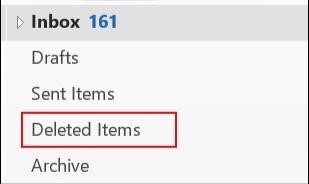
Schritt 2: Wählen Sie die E-Mails aus, die Sie zurückhaben möchten, und klicken Sie auf “Wiederherstellen”. Sie werden an ihrem ursprünglichen Speicherort gespeichert. In der Desktop-Version müssen Sie den Ort auswählen, an dem sie gespeichert werden.
Lösung 2: Gelöschte Outlook-E-Mails aus dem Papierkorb wiederherstellen
Alle Dateien, die nicht dauerhaft gelöscht werden, landen im Papierkorb und bei gelöschten Outlook-E-Mails ist es nicht anders. Wenn Sie also Ihre E-Mails löschen und nach Möglichkeiten suchen, gelöschte E-Mails Outlook Express kostenlos wiederherzustellen, sollten Sie zuerst nach dem Papierkorb suchen.
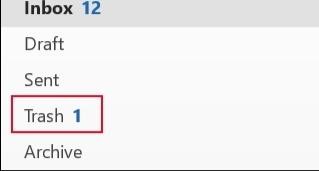
Schritt 1: Öffnen Sie den Papierkorbordner und suchen Sie nach den E-Mails, die Sie wiederherstellen möchten.
Schritt 2: Sie können auch die Suchfunktion verwenden, um bestimmte E-Mails zu finden. Sobald Sie sie gefunden haben, wählen Sie die E-Mail aus und klicken Sie dann auf Wiederherstellen.
Lösung 3: Gelöschte Outlook-E-Mails über die wiederherstellbaren Elemente wiederherstellen
Wenn “Gelöschte Elemente” Ihnen nicht hilft, gelöschte E-Mails wiederherzustellen, oder wenn Sie Ihren Ordner “Gelöschte Elemente” geleert haben, ist es an der Zeit, den Ordner “Wiederherstellbare Elemente” zu verwenden. Um es zu benutzen;
Schritt 1: Öffnen Sie zunächst den Ordner “Gelöschte Objekte”. Klicken Sie hier auf den Link “Aus diesem Ordner gelöschtes Element wiederherstellen”.
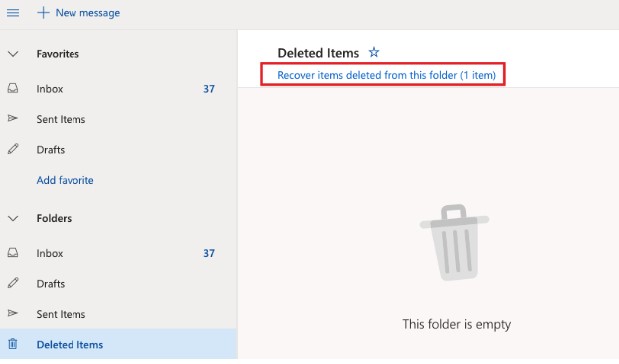
Schritt 2: Um alle wiederherstellbaren Elemente auszuwählen, können Sie einfach ein Häkchen neben die Option “Wiederherstellbare Elemente” setzen. Wenn Sie bestimmte Dateien wiederherstellen möchten, wählen Sie jede einzeln aus. Klicken Sie nun auf “Wiederherstellen”.
Schritt 3: Sie können diese wiederhergestellten Dateien entweder im Ordner “Gelöschte Objekte” oder in dem Ordner speichern, aus dem sie ursprünglich gelöscht wurden.
Lösung 4: Gelöschte Outlook-E-Mails über den Archivordner wiederherstellen
Eine der besten Funktionen der Outlook-Desktop-App ist die Funktion zur automatischen Archivierung. Wenn Sie dies aktiviert haben, können Sie gelöschte E-Mails Outlook 2016 problemlos wiederherstellen. Diese Funktion ist standardmäßig für Unternehmensbenutzer aktiviert. Für normale Benutzer ist es nicht. Dieser Fix funktioniert also nur, wenn Sie diese Funktion aktiviert haben. Außerdem ist die Funktion zur automatischen Archivierung nur in der Desktop-App verfügbar. Um es zu benutzen;
Schritt 1: Starten Sie die App “Outlook” und gehen Sie zu “Archiv”.
Schritt 2: Hier werden alle von Ihnen archivierten E-Mails angezeigt. Sie können einzelne E-Mails wiederherstellen oder alle auswählen und alle wiederherstellen.
Schritt 3: Nachdem Sie die E-Mails ausgewählt haben, klicken Sie auf Verschieben und verschieben Sie die E-Mails in den Posteingangsordner oder einen beliebigen Ordner Ihrer Wahl, und Sie sind fertig!
Lösung 5: Gelöschte Outlook-E-Mails mit einem Datenwiederherstellungstool wiederherstellen
So erstaunlich die oben genannten Korrekturen auch sind, manchmal funktionieren sie einfach nicht. In diesen Situationen benötigen Sie Hilfe von einer vertrauenswürdigen Quelle, auf die Sie sich bei der Wiederherstellung Ihrer Daten verlassen können. Was Sie brauchen, ist eine Datenwiederherstellungssoftware, die Ihre verlorenen Daten im Handumdrehen wiederherstellen kann. Glück für Sie, denn wir haben genau das Richtige. Die Rede ist von Tenorshare 4DDiG data recovery software. Es ist die Art von leistungsstarker Datenwiederherstellungssoftware, die Sie benötigen, um die Frage zu beantworten, wie Sie dauerhaft gelöschte E-Mails in Outlook Express 6 wiederherstellen können. Es ist schnell, leistungsstark und vor allem effizient bei der Wiederherstellung aller Arten von Daten, einschließlich Ihrer gelöschten Outlook-E-Mails. Schauen wir uns einige der erstaunlichen Funktionen der 4DDiG-Wiederherstellung an.
- Unterstützt die Wiederherstellung von PST- und OST-Dateien sowie mehr als 1000 Dateitypen.
- Stellen Sie Dateien wieder her, die versehentlich, durch Formatierung, Partitionsverlust, Beschädigung, Virenangriff und andere Ursachen gelöscht wurden.
- Stellt mühelos Daten von internen und externen Speichergeräten, verschlüsselten Geräten, abgestürzten Computern, Papierkörben usw. wieder her.
- Ausgestattet mit modernen Algorithmen, um Ihnen genaue Scanergebnisse zu liefern.
- Keine Viren, Malware, Adware oder Popups.
Fahren wir mit der Wiederherstellung gelöschter E-Mails in Outlook mithilfe der 4DDiG-Wiederherstellung fort.
Sicherer Download
Sicherer Download
- Wählen Sie einen Standort aus
- Scannen Sie das Laufwerk
- Vorschau und Wiederherstellen von Dateien
Nachdem Sie Tenorshare 4DDiG heruntergeladen und installiert haben, öffnen Sie die App und wählen Sie dann das Laufwerk aus, auf dem die Outlook-Dateien vorhanden sind. Klicken Sie dann auf Scannen, um fortzufahren.
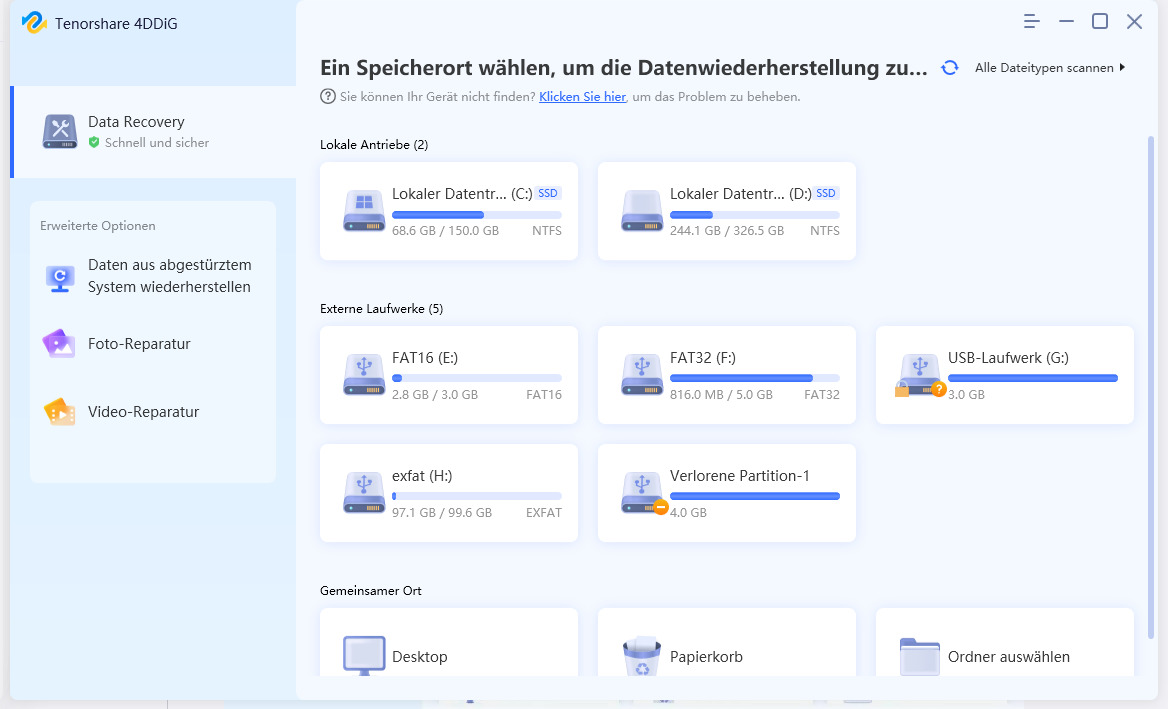
Die App beginnt nun mit dem Scannen und listet alle Dateien auf, die sie finden kann.
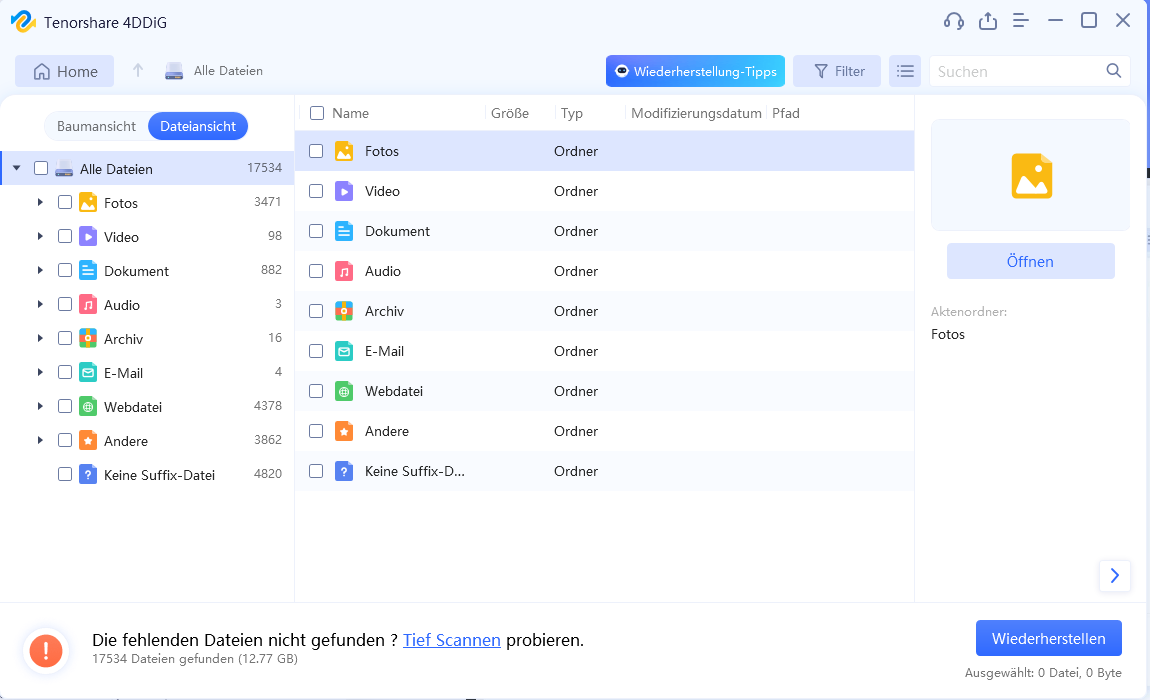
Gehen Sie nach dem Scannen zum Filterbereich und wählen Sie die gewünschten PST- oder OST-Dateien aus. Klicken Sie dann auf Wiederherstellen, um sie zu speichern.
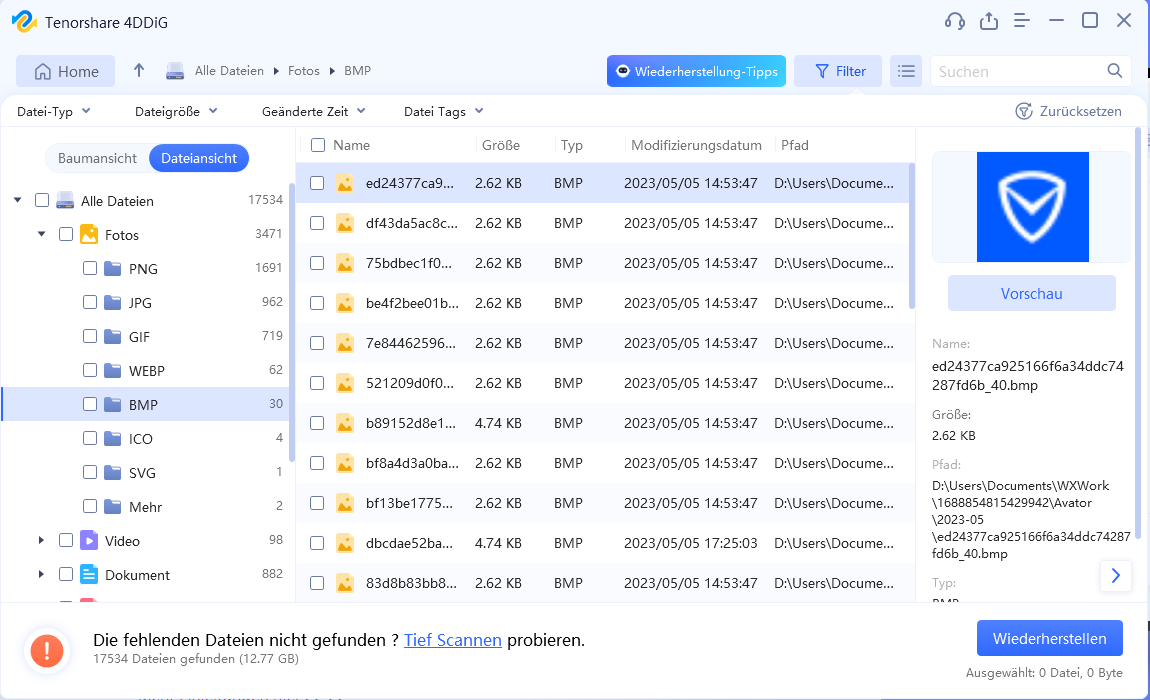
Teil 3: Wie schützt man Outlook-E-Mails vor versehentlichem Löschen?
Eine der besten Möglichkeiten, Outlook-E-Mails wiederherzustellen, besteht darin, zu verhindern, dass sie vollständig gelöscht werden. Sie fragen sich, wie das geht? Lasst uns helfen.
- Aktivieren Sie die automatische Archivierungsfunktion.
- Erstellen Sie regelmäßige Backups wichtiger E-Mails und Dateien.
- Vermeiden Sie das dauerhafte Löschen von E-Mails, es sei denn, Sie sind sich absolut sicher, dass dies nutzlos ist.
- Verwenden Sie die neueste Version der Outlook-App auf dem Desktop.
Häufig gestellte Fragen zu Ausblick
1. Können dauerhaft gelöschte E-Mails wiederhergestellt werden?
Nein, das können sie nicht. Wenn Sie dauerhaft gelöschte Dateien wiederherstellen möchten, müssen Sie die professionelle Outlook-Datenwiederherstellungssoftware verwenden.
2. Wie kann ich gelöschte E-Mails in Outlook für mehr als 30 Tage wiederherstellen?
Sie können gelöschte E-Mails aus dem Ordner “Wiederherstellbare Elemente” wiederherstellen, wenn das 30-Tage-Limit in “Gelöschte Elemente” überschritten wurde. Weitere Alternativen sind die Nutzung der Archivierungsfunktion oder die Verwendung der 4DDiG data recovery software.
3. Wie stelle ich gelöschte E-Mails in Outlook wieder her?
Sie können dies tun, indem Sie die Funktion “Automatische Archivierung” verwenden oder gelöschte E-Mails aus dem Ordner “Gelöschte Elemente” wiederherstellen
Zusammenfassung
Sie sind mit vielen Fragen zur Outlook-Wiederherstellung gelöschter Elemente zu diesem Artikel gekommen. Wir hoffen, dass wir die meisten davon beantwortet haben. Zu wissen, wie man gelöschte E-Mails aus Outlook wiederherstellt, ist einfach. Sie müssen nur unseren Artikel lesen und die 4DDiG data recovery app an Ihrer Seite haben.